如何在 CorelDRAW 中矢量化圖像

您在網上找到的大多數圖像(JPG、PNG、GIF)都是光柵格式。這意味著圖像包含許多像素,隨著您增強圖像尺寸,這些像素會變得越來越明顯。

雖然原始 DSLR 視頻剪輯的原始聲音有其魅力,但專業錄製的聲音在製作價值上的差異是令人難忘的。所有電影和電視節目分別獲取視頻和聲音;出色的聲音和畫面相結合,使您最喜愛的作品如此身臨其境,令人振奮。
你的聽眾?他們應得的兩全其美。穩定的視頻-音頻同步為無縫觀看體驗奠定了基礎。下面介紹瞭如何在 Adobe Premiere 中為您自己的項目同步音頻和視頻。
在專業電影製作中,音頻和視頻是分開獲取的。當攝影師拍攝現場時,音頻技術人員使用指定的音頻設備來拾取每一點好東西;聲音。我們知道這是雙系統錄音;您在不同的系統上捕獲兩個源(音頻和視頻),然後將它們一起編輯。
當攝影團隊和聲音團隊同時工作時,你必須在後期編輯中將演員發出的聲音和他們嘴唇的動作對齊。有幾種方法可以做到這一點 - 使用特殊軟件,通過時間碼,通過 slate,或者通過將其他一些響亮的視覺地標與其聽覺提示相匹配。

如果您正在拍攝自己的項目,並希望以後讓自己輕鬆完成這一部分,我們始終建議您將每個鏡頭都安排好。這不僅包括隔板的動作和聲音——您還需要標記石板並在每個錄音前加上場景、鏡頭和鏡頭編號。
這是一首愚蠢的歌曲和舞蹈,但當你把所有東西放在一起時,它最終會為你節省很多時間。如果你在片場時間真的很緊張,或者你還沒有真正的石板,你當然可以讓你的演員在聲音和畫面都滾動後在屏幕上給你鼓掌。
有幾種不同的方法可以在 Premiere 中同步視頻和聲音。
有時,除了你的智慧、勇氣和原始的勇氣之外,你真的一無所有。如果您項目的視頻片段帶有原生音床,您通常可以手動將其同步到實際音頻。
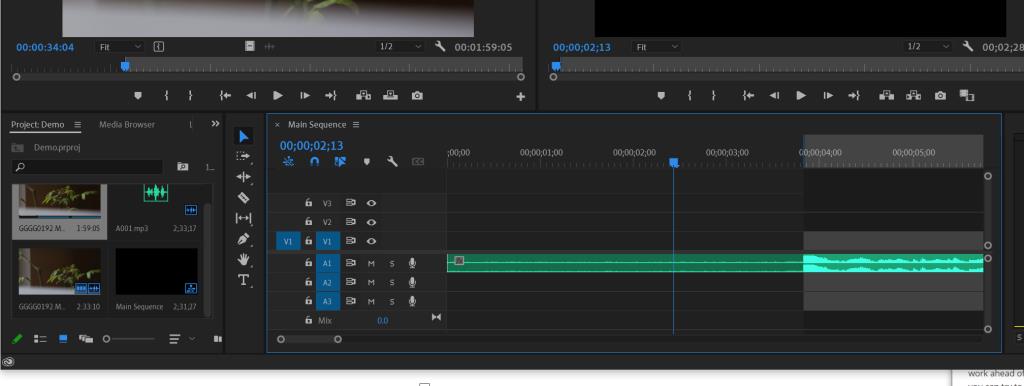
找到您的音頻文件並將其拖到時間軸上;使音頻波形,右鍵單擊它,切換他們上。
盡力在“鏡頭”中找到響亮而獨特的東西。導航到您選擇作為同步點的任何時刻的高峰。刪除入點或出點。
在視頻文件中找到相同的獨特時刻,仍然在“項目”面板中。在完全相同的地方放置另一個In或Out。
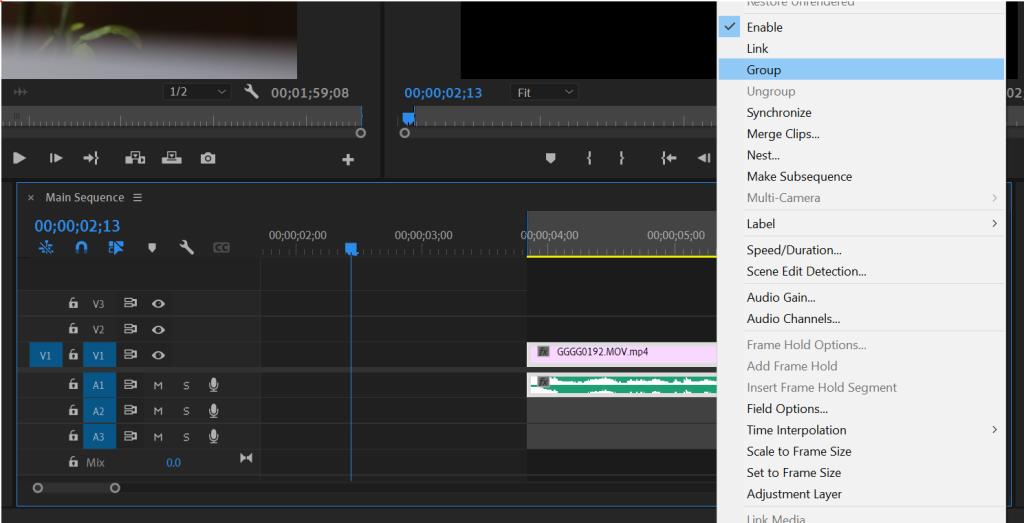
將視頻文件拉到時間軸上以將其與音頻剪輯配對。您可以修剪它們以顯示您選擇的同步點之前或之後的內容;您還可以將此同步分組以使其粘在一起。重複該過程,直到您將每個剪輯與其音床匹配。
如果您的視頻文件不包含本地聲音,那麼您可能需要完成一些工作。對於幀內人物和說話的鏡頭,您可以嘗試使用說出的第一行來同步聲音和音頻。
如果沒有演員說話,也沒有動作可循,您可以使用每個聲音和視頻剪輯的長度,讓自己處於您需要到達的位置。一旦接近,就可以通過逐幀輕推來輕鬆優化同步。
該合併剪輯功能是品牌認可的方式在Premiere Pro中把你的音頻和視頻一起。它允許多達 16 個通道的音頻集成。
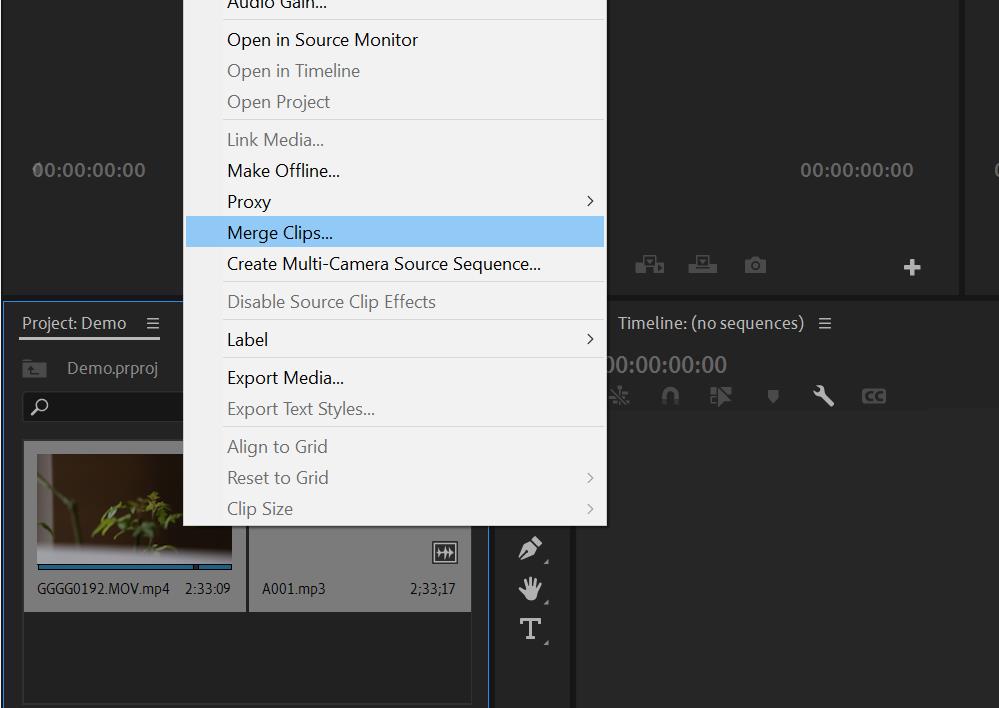
在“項目”面板中右鍵單擊您的視頻和音頻,然後選擇“合併剪輯”。您也可以從上面的剪輯下拉菜單中找到此選項。
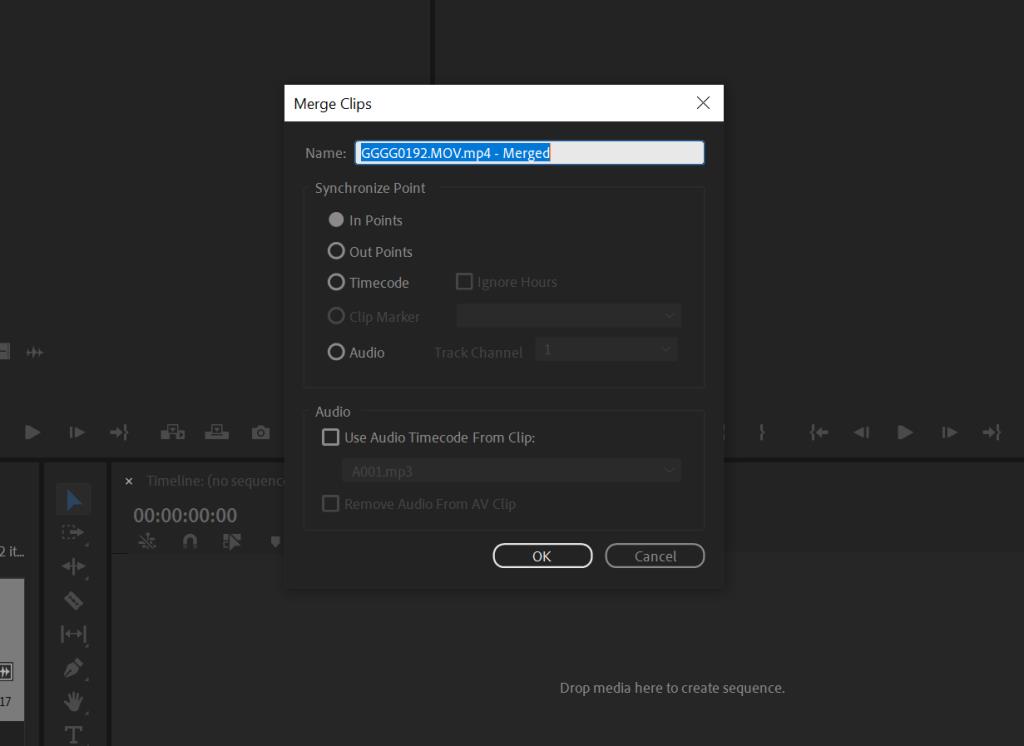
在隨後的對話框中,您可以選擇 Premiere 應如何將這兩個組件剪輯結合在一起:
選擇後,選擇OK。
合併的剪輯現在應該顯示在您的一個素材箱中的“項目”面板中。
您也可以在“時間軸”面板中執行此功能。只需選擇您想要合併的所有內容,右鍵單擊,然後選擇合併剪輯,就像以前一樣。
還有其他方法可以在 Adobe Premiere 中同步視頻和音頻嗎?當然,您可以隨時下載插件或使用某些第三方軟件,但您確實不需要這樣做。這是一個簡單的過程;我們建議您將所有的興趣和精力留給實際編輯本身。
編輯過程有時會很痛苦。提前計劃並整理床鋪可確保您從長遠來看永遠不會缺少所需的東西。
您在網上找到的大多數圖像(JPG、PNG、GIF)都是光柵格式。這意味著圖像包含許多像素,隨著您增強圖像尺寸,這些像素會變得越來越明顯。
Photoshop 在很多方面仍然比智能手機做得更好。將照片轉化為抽象藝術就是其中之一。
對於大多數人來說,數字媒體是您日常生活的一部分。但我們並不總是考慮它是如何創建的。
ASMR 視頻(那些充滿聲音的視頻給您帶來幾乎無法解釋的刺痛感)在 YouTube 上越來越受歡迎。因此,無論您是這個領域的新手,還是希望拓展業務的資深 YouTube 用戶,現在都是轉向 ASMR 的最佳時機。
光場顯示器正在逐漸改變我們看待周圍世界的方式。或者更確切地說,我們如何看待不在我們周圍的世界。從經典攝影到高級教育和診斷再到遠程呈現和娛樂,本文將介紹光場顯示器是什麼、不同顯示器類型的工作原理以及它們的使用方式。
改變視頻的速度有很多應用。它可以使演示文稿看起來更專業或使編輯看起來更美觀。也許您只想觀看您的狗在慢動作中表現出的愚蠢和愚蠢的珍貴片段。
如果您想進入電影行業,您需要使用正確的軟件來格式化您的劇本。這適用於業餘故事講述者和專業編劇。
如今,每個人的手中都有一台相機。已經習慣了能夠拍下眼前的一切,衝動變得平凡而行人。
Adobe Photoshop 中的某些功能獲得了所有榮耀。每個人都有自己的最愛,例如可以立即改變您的作品的圖層樣式功能,甚至是看起來很神奇的污點修復畫筆工具。
創建故事是一個令人興奮的過程,需要您考慮每一個細節。為你的虛構角色命名可能特別棘手,因此尋求幫助或只是一些靈感是完全正常的。
場景剪切檢測是 Davinci Resolves 中最人性化的功能之一。它為藝術家提供了進入程序的直接途徑,他們的項目整齊地打包在一起。
Pinterests Idea Pins 為創作者提供了一種很好的方式來製作鼓舞人心的內容並在平台上與他們的社區互動。與 Story Pins 不同,Idea Pins 會持續並且不會在 24 小時後消失。
徽標必須具有相關性和吸引力,因為它有助於建立品牌與客戶之間的聯繫。它通常是需要創造力、設計技能和熟練執行的品牌戰略的中心。企業已經準備好為一個有效的標誌支付高昂的費用。因此,標誌設計已成為利潤豐厚的自由職業或副業選擇。
Luminar AI 可以通過其一系列易於使用的工具幫助您的照片脫穎而出。我們將探索它的一些最佳功能,所有這些功能都可用於增強人物照片以及您拍攝的任何其他內容。
如果您經常在社交媒體上發帖,那麼能夠安排發帖時間就是救命稻草。內容調度器允許您提前幾天、幾週甚至幾個月安排內容,而不必擔心每天發布新帖子。
源修補是 Premiere Pro 中的一種常見工作方式。無需手動拖放剪輯,您可以將程序準確顯示在您希望每段素材的位置。
隨著攝影技術的進步,您可能希望開始使用照片編輯軟件來增強圖像的外觀和感覺。最受歡迎的解決方案之一是 Adobe Lightroom。
Adobe Premiere Pro 中的“基本聲音”面板提供了一組易於使用的工具,可以更好地調整音頻電平、應用效果和修復您在視頻中可能遇到的常見聲音問題。
如果您正在更換手機、尋找新的照片存儲服務或想要備份您的回憶,您可能想知道如何從 Google 相冊導出您的圖片和視頻。
您在網上找到的大多數圖像(JPG、PNG、GIF)都是光柵格式。這意味著圖像包含許多像素,隨著您增強圖像尺寸,這些像素會變得越來越明顯。
Photoshop 在很多方面仍然比智能手機做得更好。將照片轉化為抽象藝術就是其中之一。
ASMR 視頻(那些充滿聲音的視頻給您帶來幾乎無法解釋的刺痛感)在 YouTube 上越來越受歡迎。因此,無論您是這個領域的新手,還是希望拓展業務的資深 YouTube 用戶,現在都是轉向 ASMR 的最佳時機。
改變視頻的速度有很多應用。它可以使演示文稿看起來更專業或使編輯看起來更美觀。也許您只想觀看您的狗在慢動作中表現出的愚蠢和愚蠢的珍貴片段。
如果您想進入電影行業,您需要使用正確的軟件來格式化您的劇本。這適用於業餘故事講述者和專業編劇。
如今,每個人的手中都有一台相機。已經習慣了能夠拍下眼前的一切,衝動變得平凡而行人。
Adobe Photoshop 中的某些功能獲得了所有榮耀。每個人都有自己的最愛,例如可以立即改變您的作品的圖層樣式功能,甚至是看起來很神奇的污點修復畫筆工具。
創建故事是一個令人興奮的過程,需要您考慮每一個細節。為你的虛構角色命名可能特別棘手,因此尋求幫助或只是一些靈感是完全正常的。
場景剪切檢測是 Davinci Resolves 中最人性化的功能之一。它為藝術家提供了進入程序的直接途徑,他們的項目整齊地打包在一起。
Pinterests Idea Pins 為創作者提供了一種很好的方式來製作鼓舞人心的內容並在平台上與他們的社區互動。與 Story Pins 不同,Idea Pins 會持續並且不會在 24 小時後消失。















